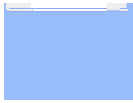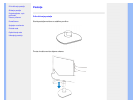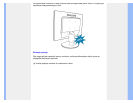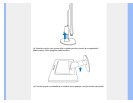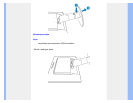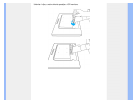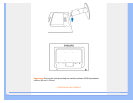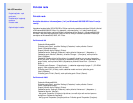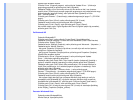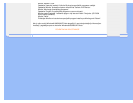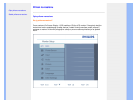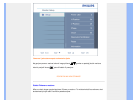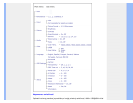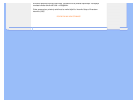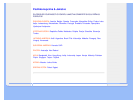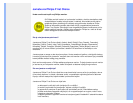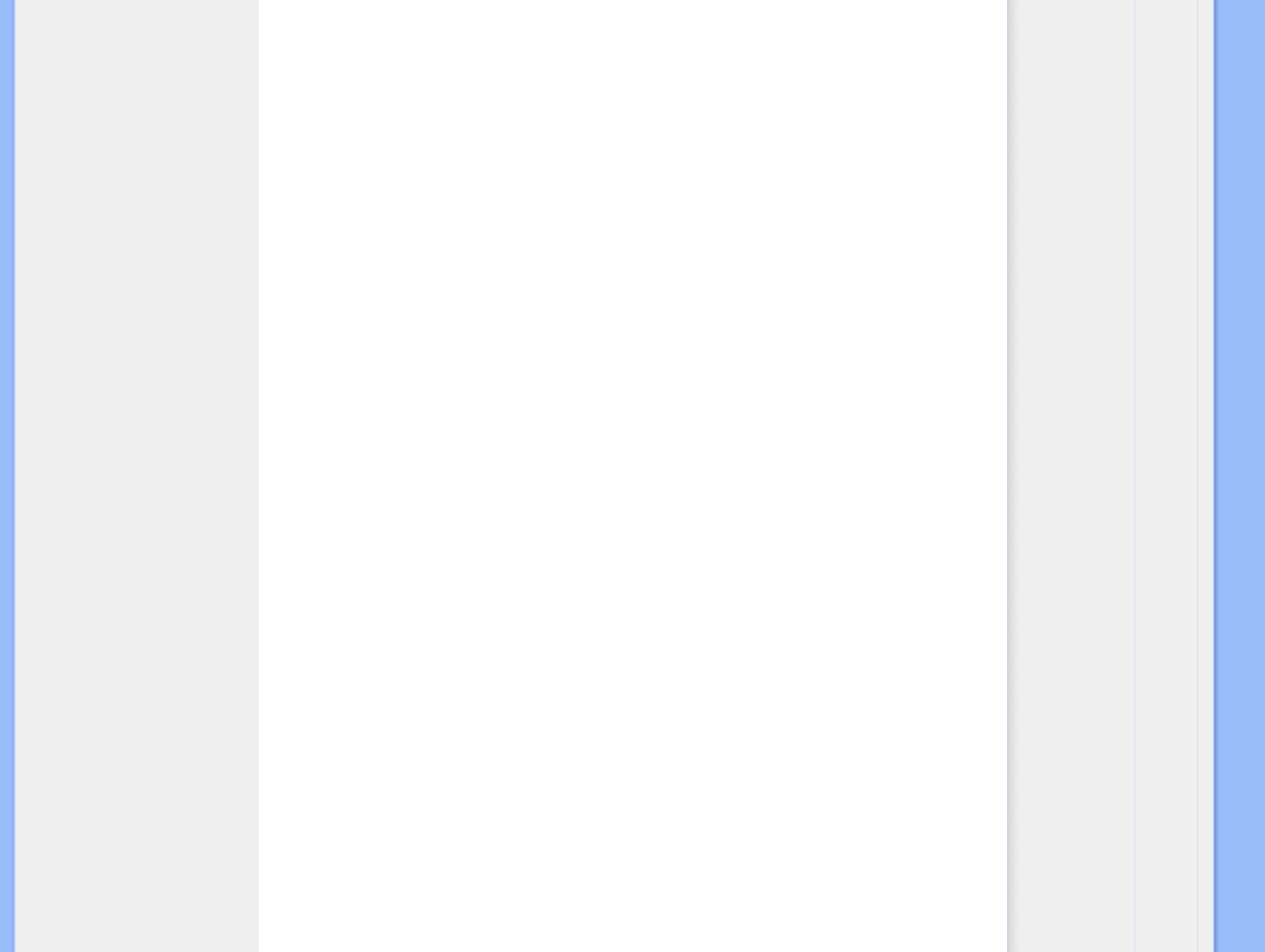
Slijedite niže navedene korake.
Pritisnite 'Driver' (Pogonski program), zatim pritisnite 'Update Driver...' (Ažuriranje
pogonskog programa) te pritisnite gumb 'Next' (Sljedeće).
Odaberite 'Display a list of the known drivers for this device so that I can choose a
specific driver' (Prikaži popis poznatih pogonskih programa za ovaj uređaj tako da mogu
odabrati određeni pogonski uređaj), zatim pritisnite 'Next' (Sljedeće) te 'Have
disk...' (Dohvat s diska...).
Pritisnite gumb 'Browse...' (Pretraživanje), odaberite odgovarajući pogon F: ( CD-ROM
pogon).
Pritisnite gumb 'Open' (Otvori), zatim pritisnite gumb 'OK' (U redu).
Odaberite model monitora te pritisnite gumb 'Next' (Sljedeće).
Pritisnite gumb 'Finish' (Završi), zatim pritisnite gumb 'Close' (Zatvori).
Ako možete vidjeti prozor 'Digital Signature Not Found' (Digitalni potpis nije pronađen),
pritisnite gumb 'Yes' (Da).
Za Windows® XP
Pokrenite Windows® XP.
Pritisnite gumb 'Start' i zatim pritisnite 'Control Panel' (Upravljačka ploča).
Odaberite i pritisnite kategoriju 'Printers and Other Hardware' (Pisači i ostali hardver)
Pritisnite stavku 'Display' (Prikaz).
Odaberite karticu 'Settings' (Postavke), zatim pritisnite gumb 'Advanced...' (Napredno...).
Odaberite karticu 'Monitor' (Monitor)
- Ako gumb 'Properties' (Svojstva) nije aktivan, to znači da je vaš monitor ispravno
konfiguriran. Zaustavite instalaciju.
- Ako je gumb 'Properties' (Svojstva) aktivan, pritisnite gumb 'Properties' (Svojstva).
Slijedite niže navedene korake.
Pritisnite karticu 'Driver' (Pogonski program) i zatim pritisnite gumb 'Update
Driver...' (Ažuriranje pogonskog programa).
Odaberite radio gumb 'Install from a list or specific location [advanced]' (Instaliraj s
popisa ili određene lokacije [napredno]) te zatim pritisnite gumb 'Next' (Sljedeće).
Odaberite radio gumb 'Don't Search (Bez pretraživanja). I will choose the driver to
install' (Bez pretraživanja. Ja ću odabrati pogonski program za instaliranje). Zatim
pritisnite gumb 'Next' (Sljedeće).
Pritisnite gumb 'Have disk...' (Dohvat s diska...), zatim pritisnite gumb
'Browse...' (Pretraživanje...) te odaberite odgovarajući pogon F: (CD-ROM pogon).
Pritisnite gumb 'Open' (Otvori), zatim pritisnite gumb 'OK' (U redu).
Odaberite model monitora te pritisnite gumb 'Next' (Sljedeće).
- Ako možete vidjeti obavijest 'has not passed Windows Logo testing to verify its
compatibility with Windows® XP' (nije prošlo testiranje Windows Logo za potvrdu
kompatibilnosti s Windows® XP), pritisnite gumb 'Continue Anyway' (Ipak nastavi).
Pritisnite gumb 'Finish' (Završi), zatim pritisnite gumb 'Close' (Zatvori).
Pritisnite gumb 'OK' (U redu) te ponovo gumb 'OK' (U redu) za zatvaranje dijaloškog
okvira Display_Properties (Svojstva_prikaza).
Za sustav Windows® Vista
Pokrenite sustav Windows®Vista.
Kliknite Start pa 'Upravljačka ploča'.